Wie wäre es mit Applelizados Followern. Mit diesem Artikel beginnen wir mit einer Reihe von Tutorials, um unsere beschädigten oder etwas veralteten und veralteten Macs, iPads und iPhones zu nutzen.
Neues oder überarbeitetes MacBook mit SSD
Wann immer wir über die Notwendigkeit nachdenken, unseren Mac zu wechseln, werden wir gefragt, ob wir einen neuen kaufen sollen oder nicht. Normalerweise sind wir kein Tim Cook, Bill Gates oder Amancio Ortega, die Millionen von Euro verdienen. Der größte Nachteil bei der Entscheidung, ob wir einen neuen erwerben oder nicht, ist das Geld, das wir ausgeben werden, umso mehr, wenn wir sprechen von Apple-Produkten. Eine Möglichkeit, Geld zu sparen und Geräte zu aktualisieren und / oder reparieren zu lassen, besteht darin, Komponenten auszutauschen.
In dieser Reihe von Tutorials erklären wir Schritt für Schritt, wie wir unsere "Gadgets" aktualisieren können, beginnend mit dem Macbook Pro. Wir werden mit dem beginnen Ersetzen einer Festplatte durch eine SSD.
SSD-Laufwerke sind solide Speicherplatten. Die Geschwindigkeit, mit der unser Computer auf gespeicherte Daten zugreift, übersteigt bei weitem das, was Festplatten uns bieten können. Wie bei Festplatten gibt es auch bei SSDs verschiedene Marken, Kapazitäten und Preise.
Für dieses Tutorial verwenden wir ein Samsung SSD 850 EVO-Laufwerk mit einer Kapazität von 250 GB. Dieses Gerät bietet uns eine sehr gute Leistung und wir können es zu einem relativ erschwinglichen Preis finden (zwischen 75 € - 120 € je nach Geschäft). Insbesondere wird diese SSD bei Amazon für 85 € mit kostenlosem Versand gekauft. Im Moment können wir Holen Sie es für weniger als 80 € zum Verkauf
.
Machen wir das
Für dieses Tutorial verwenden wir ein MacBook Pro 13 "(Mitte 2012). Das erste, was wir tun werden, ist Entfernen Sie die hintere Abdeckung unseres MacBook. Dazu legen wir es verkehrt herum ab und entfernen mit einem kleinen Kreuzschraubendreher jede der Schrauben, die es halten, und versuchen, sie gemäß der Reihenfolge zu reservieren, während wir sie herausziehen.
Nachdem wir sie entfernt haben, trennen wir den Deckel vorsichtig. Wenn der untere Teil freigelegt ist, werden wir die Verteilung unseres Laptops zu schätzen wissen, in dem wir auf einen Blick den Akku, die Festplatte, das SuperDrive, den RAM usw. sehen können. Wir werden uns vorerst auf die Festplatte konzentrieren.
Wie wir sehen können, hat die Festplatte eine Lasche, um sie leichter herausziehen zu können, aber zuerst müssen wir eine Art Plastikgriff herausziehen, der am inneren Ende befestigt ist.
Mit dem gleichen Schraubendreher, den wir zu Beginn verwendet haben, lösen wir die 2 Schrauben, mit denen er befestigt ist, und entfernen den Griff. Jetzt können wir die Festplatte mühelos entfernen, aber immer sehr vorsichtig sein, um sie nicht zu erzwingen, um den Flex, der sie mit dem Motherboard verbindet, nicht zu beschädigen.
Wir trennen es, indem wir ein wenig Kraft aufbringen und Zickzackbewegungen ausführen, um es einfacher zu machen. Wir entfernen die Festplatte und fahren mit der Installation unserer neuen SSD fort. Dabei achten wir darauf, dass Sie den Stecker einstecken und den Flex nicht verbiegen. Da ich sehr empfindlich bin, lege ich großen Wert darauf, den Flex nicht zu erzwingen. Man muss immer versuchen, seine Form zu behalten.
Dann müssen wir es nur noch vorsichtig platzieren, indem wir ein wenig drücken. Sie werden feststellen, dass es nicht so locker ist wie die Festplatte. Dies liegt daran, dass es einen Millimeter breiter ist. Daher können wir auf die seitlichen Schrauben verzichten, die die Festplatte als Griff verwendet.
Zum Schluss müssen wir nur noch den Plastikgriff wieder platzieren und fertig !! Wir haben bereits unsere neue SSD installiert. Wenn wir nur die Festplatte ersetzen wollten, müssen wir nur die hintere Abdeckung ersetzen.
Es bleibt nur daran zu erinnern, dass diese Schritte ausgeführt werden können, um Ihre Standardfestplatte sowohl für eine SSD als auch für eine andere Festplatte mit größerer Kapazität oder Leistung zu ändern.
In unserem nächsten Tutorial werden wir unseren RAM-Speicher durch einen größeren von 4 GB bis 16 GB ersetzen.
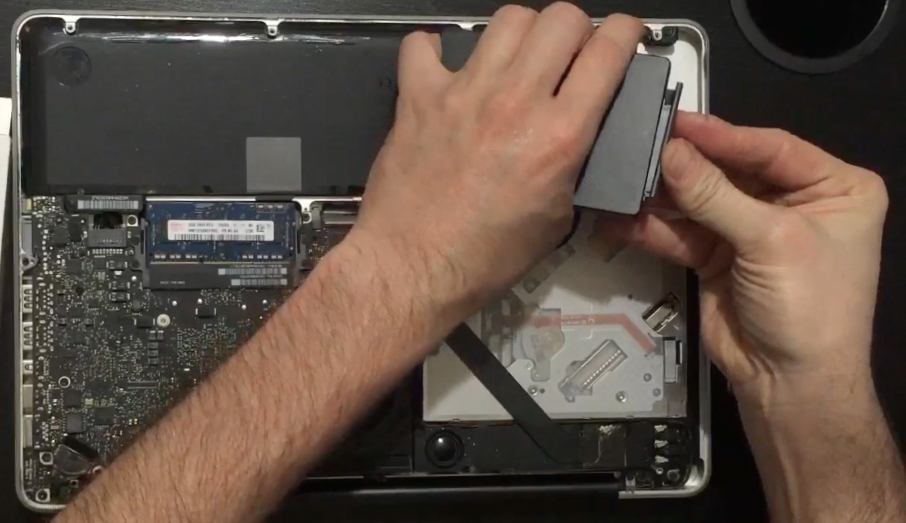
Ich würde es gerne tun, aber nicht 250 GB Speicher verlieren, egal wie schnell es geht, es gibt eine 500 GB SSD, die eingesetzt werden kann, oder ist der Preis bereits sehr hoch? Auch ich denke, es kann auch entfernt werden der dvd player nicht?
In der Tat, Jimmy, der Unterschied zwischen der 250-GB-SSD und der 500-GB-SSD liegt bei + -100 €, obwohl Sie mit den aktuellen Rabatten sicherlich billiger werden können. Um höhere Kosten zu vermeiden, werden wir in Tutorial 3 erklären, wie Sie das DVD-Laufwerk ersetzen, um eine zusätzliche Festplatte zu platzieren. Wir werden das Original verwenden, das wir in diesem 500-GB-Tutorial extrahiert haben, also verwenden wir es wieder. Schöne Grüße.
Ich habe das 2012 MacBook Pro und ich habe 16G RAM und eine Intel 850G SSD, ich habe mein Macbook wiederbelebt, es fliegt, ich bin sehr glücklich und es verlangt nichts von den neuen.
Fantastisches Tutorial, aber es wäre vollständiger, wenn Sie darüber nachdenken würden, wie der Inhalt der Festplatten geklont werden kann, da die neue SSD noch jungfräulich ist.